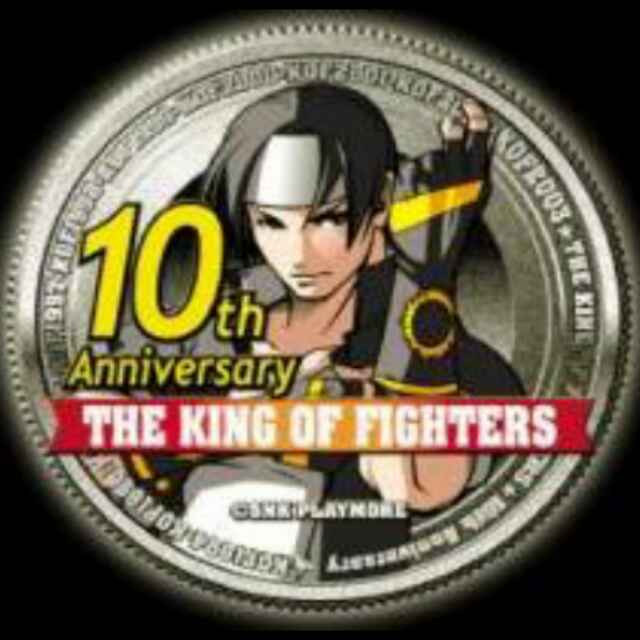前言
自己搞测试,虚拟机磁盘空间不够,弄了个nas,本来是用windows连了个iscis存储,然后虚拟机整个目录直接放到iscis存储上,发现io效率极低,因为虚拟机文件变更一点都要整个文件通过网络传输到nas上。
所以换了个方案,虚拟机还是建在本地盘上,然后在虚拟机内部挂载iscis存储,减少了很多网络开销
发现设备
[root@localhost ~]# iscsiadm -m discovery -t st -p 192.168.1.172
192.168.1.172:3260,1 iqn.tnas.terramaster.23115210311
169.254.253.117:3260,1 iqn.tnas.terramaster.23115210311
172.17.0.1:3260,1 iqn.tnas.terramaster.23115210311
192.168.1.172:3260,1 iqn.tnas.terramaster.23118144203
169.254.253.117:3260,1 iqn.tnas.terramaster.23118144203
172.17.0.1:3260,1 iqn.tnas.terramaster.23118144203
192.168.1.172:3260,1 iqn.tnas.terramaster.23325185247
169.254.253.117:3260,1 iqn.tnas.terramaster.23325185247
172.17.0.1:3260,1 iqn.tnas.terramaster.23325185247
192.168.1.172:3260,1 iqn.tnas.terramaster.23325185428
169.254.253.117:3260,1 iqn.tnas.terramaster.23325185428
172.17.0.1:3260,1 iqn.tnas.terramaster.23325185428
这里有4个设备,因为我有4个Target,这里我用第3个
创建登录信息
[root@localhost ~]# iscsiadm -m node -T iqn.tnas.terramaster.23325185247 -p 192.168.1.172:3260 -o update --name node.session.auth.authmethod --value=CHAP
[root@localhost ~]# iscsiadm -m node -T iqn.tnas.terramaster.23325185247 -p 192.168.1.172:3260 -o update --name node.session.auth.username --value=xxxxxxxxxx
[root@localhost ~]# iscsiadm -m node -T iqn.tnas.terramaster.23325185247 -p 192.168.1.172:3260 -o update --name node.session.auth.password --value='xxxxxxxxxx'
三条命令分别是验证方法、用户名、密码(如果服务端没开启认证,可以不用配置这个)
登录
[root@localhost ~]# iscsiadm -d2 -m node -T iqn.tnas.terramaster.23325185247 -p 192.168.1.172:3260 --login
iscsiadm: Max file limits 1024 4096
iscsiadm: default: Creating session 1/1
Logging in to [iface: default, target: iqn.tnas.terramaster.23325185247, portal: 192.168.1.172,3260] (multiple)
Login to [iface: default, target: iqn.tnas.terramaster.23325185247, portal: 192.168.1.172,3260] successful.
将登录命令写入开机自启
echo “iscsiadm -d2 -m node -T iqn.tnas.terramaster.23325185247 -p 192.168.1.172:3260 --login” >> /etc/rc.local
查看iscis连接
[root@localhost ~]# iscsiadm -m session
tcp: [1] 192.168.1.172:3260,1 iqn.tnas.terramaster.23325185247 (non-flash)
查看磁盘信息
[root@localhost ~]# fdisk -l
Disk /dev/sda: 21.5 GB, 21474836480 bytes, 41943040 sectors
Units = sectors of 1 * 512 = 512 bytes
Sector size (logical/physical): 512 bytes / 512 bytes
I/O size (minimum/optimal): 512 bytes / 512 bytes
Disk label type: dos
Disk identifier: 0x00099007
Device Boot Start End Blocks Id System
/dev/sda1 * 2048 2099199 1048576 83 Linux
/dev/sda2 2099200 41943039 19921920 8e Linux LVM
Disk /dev/mapper/centos-root: 18.2 GB, 18249416704 bytes, 35643392 sectors
Units = sectors of 1 * 512 = 512 bytes
Sector size (logical/physical): 512 bytes / 512 bytes
I/O size (minimum/optimal): 512 bytes / 512 bytes
Disk /dev/mapper/centos-swap: 2147 MB, 2147483648 bytes, 4194304 sectors
Units = sectors of 1 * 512 = 512 bytes
Sector size (logical/physical): 512 bytes / 512 bytes
I/O size (minimum/optimal): 512 bytes / 512 bytes
Disk /dev/sdb: 214.7 GB, 214748364800 bytes, 419430400 sectors
Units = sectors of 1 * 512 = 512 bytes
Sector size (logical/physical): 512 bytes / 4096 bytes
I/O size (minimum/optimal): 4096 bytes / 524288 bytes
最后这个214.7GB的就是刚刚连接上的
磁盘分区
[root@localhost ~]# parted /dev/sdb
GNU Parted 3.1
Using /dev/sdb
Welcome to GNU Parted! Type 'help' to view a list of commands.
(parted) mklabel gpt
(parted) mkpart primary 0% 100%
(parted) print
Model: SCST_FIO l_1679741660 (scsi)
Disk /dev/sdb: 215GB
Sector size (logical/physical): 512B/4096B
Partition Table: gpt
Disk Flags:
Number Start End Size File system Name Flags
1 1049kB 215GB 215GB primary
(parted) quit
Information: You may need to update /etc/fstab.
(parted) 开头的4行是手动输入的,分别表示:
(parted) mklabel gpt ## 设置卷标为 gpt
(parted) mkpart primary 0% 100% ## 设置主分区 从0% 到 100%,即全部分完
(parted) print ## 打印信息
(parted) quit ## 退出
格式化
[root@localhost ~]# mkfs.ext4 -T largefile /dev/sdb1
mke2fs 1.42.9 (28-Dec-2013)
Discarding device blocks: done
Filesystem label=
OS type: Linux
Block size=4096 (log=2)
Fragment size=4096 (log=2)
Stride=0 blocks, Stripe width=128 blocks
204800 inodes, 52428288 blocks
2621414 blocks (5.00%) reserved for the super user
First data block=0
Maximum filesystem blocks=2199912448
1600 block groups
32768 blocks per group, 32768 fragments per group
128 inodes per group
Superblock backups stored on blocks:
32768, 98304, 163840, 229376, 294912, 819200, 884736, 1605632, 2654208,
4096000, 7962624, 11239424, 20480000, 23887872
Allocating group tables: done
Writing inode tables: done
Creating journal (32768 blocks): done
Writing superblocks and filesystem accounting information: done
挂载
mount /dev/sdb1 /opt/
我一般喜欢在opt下操作,当前opt目录为空,把这个目录就挂载上去了
查看挂载信息
[root@localhost /]# df -h
Filesystem Size Used Avail Use% Mounted on
devtmpfs 1.9G 0 1.9G 0% /dev
tmpfs 1.9G 0 1.9G 0% /dev/shm
tmpfs 1.9G 12M 1.9G 1% /run
tmpfs 1.9G 0 1.9G 0% /sys/fs/cgroup
/dev/mapper/centos-root 17G 1.5G 16G 9% /
/dev/sda1 1014M 151M 864M 15% /boot
tmpfs 378M 0 378M 0% /run/user/0
/dev/sdb1 200G 61M 190G 1% /opt
可以看到opt有200G了
设置自动挂载
[root@localhost /]# blkid /dev/sdb1
/dev/sdb1: UUID="e3a15bc0-1416-4e20-ad2f-fe19ef20a1a8" TYPE="ext4" PARTLABEL="primary" PARTUUID="c6fb183c-6b6b-4ff8-bb33-fd2e37da3f1a"
找到UUID,然后写入/etc/fstab 中
echo "UUID=e3a15bc0-1416-4e20-ad2f-fe19ef20a1a8 /opt ext4 defaults,_netdev 0 0" >> /etc/fstab
重启服务器(为了验证是否正常)
reboot
启动后再次检查
[root@localhost ~]# df -h
Filesystem Size Used Avail Use% Mounted on
devtmpfs 1.9G 0 1.9G 0% /dev
tmpfs 1.9G 0 1.9G 0% /dev/shm
tmpfs 1.9G 12M 1.9G 1% /run
tmpfs 1.9G 0 1.9G 0% /sys/fs/cgroup
/dev/mapper/centos-root 17G 1.5G 16G 9% /
/dev/sda1 1014M 151M 864M 15% /boot
tmpfs 378M 0 378M 0% /run/user/0
/dev/sdb1 200G 61M 190G 1% /opt
踩坑与填坑
1.启动花的时间变长了很多
检查系统启动日志
journalctl -b
发现大量的iscis连接失败
Mar 25 08:55:43 localhost.localdomain iscsid[1041]: iscsid: conn 0 login rejected: target error (03/02)
Mar 25 08:55:43 localhost.localdomain iscsid[1041]: iscsid: Kernel reported iSCSI connection 1:0 error (1020 - ISCSI_ERR
Mar 25 08:55:43 localhost.localdomain iscsid[1041]: iscsid: conn 0 login rejected: target error (03/02)
Mar 25 08:55:43 localhost.localdomain kernel: connection1:0: detected conn error (1020)
Mar 25 08:55:43 localhost.localdomain kernel: connection2:0: detected conn error (1020)
Mar 25 08:55:43 localhost.localdomain kernel: connection3:0: detected conn error (1020)
Mar 25 08:55:43 localhost.localdomain kernel: connection4:0: detected conn error (1020)
Mar 25 08:55:43 localhost.localdomain iscsid[1041]: iscsid: conn 0 login rejected: target error (03/02)
Mar 25 08:55:43 localhost.localdomain iscsid[1041]: iscsid: conn 0 login rejected: target error (03/02)
Mar 25 08:55:43 localhost.localdomain iscsid[1041]: iscsid: Kernel reported iSCSI connection 4:0 error (1020 - ISCSI_ERR
Mar 25 08:55:44 localhost.localdomain iscsid[1041]: iscsid: connect to 169.254.253.117:3260 failed (No route to host)
Mar 25 08:55:44 localhost.localdomain iscsid[1041]: iscsid: connect to 172.17.0.1:3260 failed (No route to host)
Mar 25 08:55:44 localhost.localdomain iscsid[1041]: iscsid: connect to 169.254.253.117:3260 failed (No route to host)
Mar 25 08:55:44 localhost.localdomain iscsid[1041]: iscsid: connect to 172.17.0.1:3260 failed (No route to host)
Mar 25 08:55:44 localhost.localdomain iscsid[1041]: iscsid: connect to 169.254.253.117:3260 failed (No route to host)
Mar 25 08:55:44 localhost.localdomain iscsid[1041]: iscsid: connect to 172.17.0.1:3260 failed (No route to host)
Mar 25 08:55:44 localhost.localdomain iscsid[1041]: iscsid: connect to 169.254.253.117:3260 failed (No route to host)
Mar 25 08:55:44 localhost.localdomain iscsid[1041]: iscsid: connect to 172.17.0.1:3260 failed (No route to host)
原因是我的iscis设备是多ip,启动的时候它尝试每个都去连接,但实际上有几个ip不在这个网段内,所以连不上,然后反复重试,直到超限。
解决方案为
[root@localhost ~]# cd /var/lib/iscsi/nodes
[root@localhost nodes]# ll
total 0
drw------- 5 root root 91 Mar 25 08:49 iqn.tnas.terramaster.23115210311
drw------- 5 root root 91 Mar 25 08:49 iqn.tnas.terramaster.23118144203
drw------- 5 root root 91 Mar 25 08:49 iqn.tnas.terramaster.23325185247
drw------- 5 root root 91 Mar 25 08:49 iqn.tnas.terramaster.23325185428
[root@localhost nodes]#
把这台机器没有连的删掉
rm -rf iqn.tnas.terramaster.23115210311
rm -rf iqn.tnas.terramaster.23118144203
rm -rf iqn.tnas.terramaster.23325185428
然后进入连接的这个目录
[root@localhost nodes]# cd iqn.tnas.terramaster.23325185247
[root@localhost iqn.tnas.terramaster.23325185428]# ll
total 0
drw------- 2 root root 21 Mar 25 08:49 169.254.253.117,3260,1
drw------- 2 root root 21 Mar 25 08:49 172.17.0.1,3260,1
drw------- 2 root root 21 Mar 25 08:49 192.168.1.172,3260,1
[root@localhost iqn.tnas.terramaster.23325185428]#
删掉自己没连的ip目录
rm -rf 172.17.0.1,3260,1
rm -rf 169.254.253.117,3260,1
重启验证,速度恢复正常
2.磁盘空间占用才20%,就提示已满
原因是前面格式化的时候用了-T largefile, 这个磁盘大小默认出来只有 204800个inodes,但编译openGauss,有很多小文件,弄两个openGauss就满了,所以只能umount,重新格式化,再umount。如果有重要文件,还得备份之后再格式化
umount /dev/sdb1
mkfs.ext4 -i 409600 /dev/sdb1
mount /dev/sdb1 /opt/
最后记得改 /etc/fstab 文件,因为重新格式化后,UUID变了
参考文章
https://www.cnblogs.com/dockers/p/11590518.html
https://blog.csdn.net/qq_22787559/article/details/122022517
https://cloud.tencent.com/developer/article/1874542